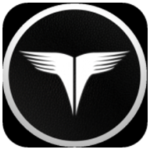無料の検証ツールであるThink Trader(旧Trade Interceptor)を使って検証されている方も多いのではないでしょうか。
今回はバグに関してご質問をもらっているので、Think Traderのバグの事例と解決方法をご紹介していきたいと思います。
ちなみに今回のバグと言うのは、テンプレートとして保存したインジケーターが上手く表示されないなど、ちょっとしたバグになります。
※バグの事例と解決方法に関してすぐ読みたい場合は、”バグが発生しやすい状況とは?”を飛ばしてご覧下さい
目次
バグが発生しやすい状況とは?
Think Traderを検証ツールとして使用しているのですが、時々バグが起こるのですが。。。
バグは時々起こりますよね。以下の状況で発生しやすい傾向にありますよ。
・保存したテンプレートをロードしてインジケーターを表示した際
・保存したテンプレートをロードしてインジケーターを表示し、ローソク足を動かした際
詳しく知りたいです!
では、まずは保存したテンプレートをチャートにロードする手順をお話しておきましょう。
例えば 、USDJPYの1時間足(2021年4月1日から)をインジケーター(ボリンジャーバンドやMAなど)を表示した状態で検証をしたいとします。
しかし、チャートを表示させても以下のようにローソク足しか表示されません。

毎回インジケーターを1つ1つ手動で表示してもいいですが、それでは面倒ですよね。(※インジケーターの追加方法に関しては、こちらを参照下さい)
そこであらかじめチャートの状態をテンプレートとして保存しておけば、検証する時に簡単に自分仕様のチャートにすることができます。

Nameに保存名(何でもOK)を記入してSaveをクリックすると、テンプレートとして保存されます。

テンプレートのロード方法は、画面上で右クリック→Load Template→保存名(※ここではtestという名前にしています)をクリックするとロードできます。

バグが起きなければ、以下のように自分仕様のチャートが表示できるはずです。

では、ここからはバグの事例と解決方法に関して紹介していきます。
保存したテンプレートが反映されずインジケーターが表示されない
先ほどは画面上で右クリック→Load Template→保存名をクリックすることで、保存したテンプレートがロードされ、自分仕様のチャートを表示できるとお話しました。
しかし、その手順通り行っても以下のように何も反映されず、バグが起こることがあります。(※正確には反映されているが、バグで表示されていないだけ)

解決方法
このバグの解決方法としては、巻き戻しのボタンをクリックすると解決できます。

すると、以下のようにインジケーターが表示され、自分仕様のチャートになっているはずです。

この手順で解決できない場合は、一度Think Traderを右上の×で閉じ、再起動することで正常に反映されて表示されます。
保存したテンプレートが反映されたがインジケーターがずれて表示される
右クリック→Load Template→保存名をクリックすると、保存したテンプレートがロードされて自分仕様のチャートになるはずですが、その手順通り行っても以下のようにインジケーターがずれて表示されるバグが起こることがあります。

解決方法
このバグの解決方法としては、先ほどと同様に巻き戻しのボタンをクリックすると解決できます。

すると、以下のようにインジケーターが表示され、自分仕様のチャートになっているはずです。

この手順で解決できない場合は、一度Think Traderを右上の×で閉じ、再起動することで正常に反映されて表示されます。
保存したテンプレートは反映されたが、ローソク足を前に進めるとローソク足とインジケーターが表示されない
右クリック→Load Template→保存名をクリックすると、保存したテンプレートがロードされて正常に自分仕様のチャートが反映されましたが、ここからバグが起こることもあります。
ローソク足を再生ボタン or 早送りボタンで前に進めると、現在価格を示す赤いラインは動くものの、ローソク足やインジケーターが全く表示されず、右側に空白が広がっていくバグが起こることがあります。

解決方法
このバグの解決方法としては、これまでと同様に巻き戻しのボタンをクリックすると解決できます

すると、以下のように進んだ分のローソク足とインジケーターが表示されているはずです。

この手順で解決できない場合は、一度Think Traderを右上の×で閉じ、再起動することで正常に反映されて表示されます。
まとめ
今回紹介したバグは、比較的多く見られるものになりますが、基本的には戻るボタンを押すと正常に反映表示されることがほとんどです。
戻るボタンで正常に表示されない場合は、手間がかかりますが一度Think Traderを右上の×で閉じ、再起動しましょう。
Think Traderのその他のトラブルに関しては、ログインできない、使い方がわからないを解決!FX無料検証ソフト『Trade Interceptorトレードインターセプター(現Think Trader)』の不具合の対応についてを参照下さい。
More from my site

利益を上げ続けるために
逆算して身に付けていく3つのポイントとは?
Midas FX公式メルマガでは一つ一つポイントを絞ってわかりやすくお伝えしています
さらに「Trade Workbook」&「レンジブレイクアウト攻略法」で
より具体的なスキル(手法やマルチタイムフレーム分析力)を身に付けることが可能です
※「Trade Workbook」と「レンジブレイクアウト攻略法」は
メルマガ登録後すぐ手に入ります
Midas FX公式メルマガ登録【今なら無料】